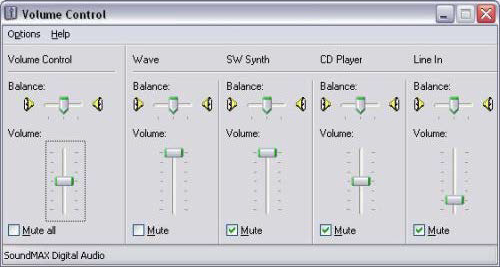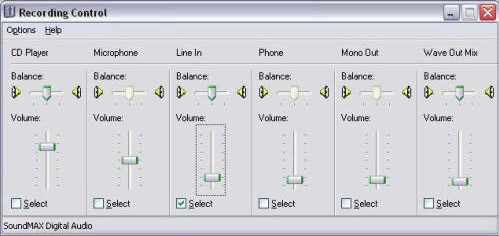Verifica dei livelli: differenze tra le versioni
Da REW Wiki.
(→Risoluzione dei problemi relativi alle Impostazioni del volume d’ingresso) |
(→Risoluzione dei problemi relativi alle Impostazioni del volume d’ingresso) |
||
| Riga 47: | Riga 47: | ||
[[File:recording_control.png|center]] | [[File:recording_control.png|center]] | ||
| + | |||
<div align="justify">Le informazioni di impostazione e gli esempi di misure eseguite utilizzando una Creative Soundblaster Live! 24-bit USB External sotto Windows XP, si trovano qui.</div> | <div align="justify">Le informazioni di impostazione e gli esempi di misure eseguite utilizzando una Creative Soundblaster Live! 24-bit USB External sotto Windows XP, si trovano qui.</div> | ||
Versione delle 17:21, 28 apr 2016
Indice
Verifica dei livelli
Le impostazioni del livello del segnale che REW utilizza durante le misure, comprendono la generazione di un rumore rosa e la regolazione del volume del processore AV e/o la calibrazione del livello del segnale, cosicchè, nella posizione di misura (generalmente posta all’altezza della vostra posizione principale di ascolto), il vostro misuratore di SPL rilevi un segnale prossimo ai 75dB. Nel caso in cui non facciate uso di un microfono USB, occorre regolare il livello di ingresso della scheda audio per ottenere un buon livello del segnale dal misuratore SPL o dal preamplificatore microfonico, durante la riproduzione del segnale di calibrazione.
Con un microfono USB, il livello del volume di ingresso può essere lasciato impostato per un guadagno unitario, che è selezionato di default quando il microfono viene collegato (e impostato automaticamente da REW, se viene spuntato il box Control input mixer/volume nel pannello Soundcard preferences).
Procedura di verifica dei livelli
Aprite il pannello Soundcard Preferences e scegliete se impostare i livelli, utilizzando il subwoofer o gli altoparlanti principali, scegliendo la voce appropriata nel menù a discesa situato nel pannello Levels. Questo dice a REW se utilizzare un segnale di calibrazione per subwoofer, o un segnale di calibrazione per altoparlanti. Se avete collegato l’uscita della vostra scheda audio direttamente al vostro subwoofer o a un equalizzatore che è connesso con il vostro subwoofer, dovete scegliere Use Subwoofer to Check/Set Levels, altrimenti, se siete collegati agli ingressi di un processore AV, potete usare le impostazioni per il subwoofer o per gli altoparlanti principali.
Premete il pulsante Check Levels... e seguite le istruzioni mostrate sullo schermo. Il segnale di test, ha un livello RMS predefinito pari a -12dB FS. Se il sistema è collegato con un processore AV, iniziate con un volume piuttosto basso ed aumentatelo fino a leggere sul vostro fonometro un valore di circa 75dB. Il livello esatto, non è critico. Se invece il sistema è collegato ad un equalizzatore come il BFD, utilizzate il comando Sweep Level per controllare il livello del segnale generato. In entrambi i casi, il livello finale dello Sweep sarà utilizzato anche nelle successive misure, perciò ricordate di mantenere nel processore AV, le stesse impostazioni di volume.
Se i livelli di ingresso sono bassi, NON ESAGERATE CON IL LIVELLO DEL SEGNALE DI TEST. I livelli di ingresso, dovrebbero essere regolati attraverso il controllo di volume posto sul percorso del segnale d’ingresso e non sull’uscita. Utilizzando dei segnali di test ad elevato volume, potreste danneggiare i vostri altoparlanti e le vostre orecchie. Non utilizzate segnali di test ad un volume maggiore di quello ritenuto da voi adeguato per un lungo periodo di ascolto.
Note sul Controllo di Volume delle schede audio
Il controllo di volume, potrebbe non avere effetto sull’uscita linea, ma solamente sull’uscita cuffia o sugli altoparlanti del PC. Se utilizzate una vera uscita di linea per il segnale di test, dovreste porre in mute il controllo del volume di uscita, per evitare di udirlo dagli altoparlanti del vostro PC.
Le seguenti note sono rilevanti se è stato selezionato in REW, un dispositivo di uscita e un’uscita, e se è stato selezionato il Control output mixer/volume.
- REW imposta il volume dell’uscita wave della scheda audio al massimo e il volume di uscita a metà. Alla chiusura, REW ripristina l’uscita wave e il volume, ai livelli utilizzati all’avvio del software, se questi non sono più alti di quelli correntemente impostati (per ridurre le possibilità dell’insorgere di loop di feedback).
- L'intervallo di intervento dei controlli di REW varia da 0..1, ma i controlli di guadagno mostrati nella scheda audio sottostante, sono generalmente logaritmici. Se usate REW per modificare le impostazioni di controllo del volume, le variazioni avverranno con incrementi di 0,5dB. Tuttavia i controlli della scheda audio, avendo generalmente una risoluzione minore, non sortiranno alcun effetto sull’uscita, fino a che non si raggiungerà il passo successivo.
- Le modifiche alle impostazioni del volume eseguite al di fuori del software (es. nel mixer di Windows), saranno rilevate automaticamente e si rifletteranno sui controlli di REW.
- Nel mixer di playback, è importante mettere in mute gli ingressi usati per il segnale proveniente dal microfono o dal misuratore di SPL (generalmente Line in), per evitare fenomeni di loop, altrimenti il segnale di ingresso sarà inviato direttamente all’uscita. Qui si può vedere una corretta impostazione dei controlli di playback su un sistema Windows. Solamente l’ingresso Wave, non è in mute ed è regolato al massimo, mentre il volume di uscita è regolato al 50%.
Risoluzione dei problemi relativi alle Impostazioni del volume d’ingresso
- Alcune schede audio non sono dotate della regolazione del volume di ingresso (es. alcune schede USB). Se utilizzate un misuratore SPL o un microfono e un preamplificatore, fino a che il livello RMS del segnale di test durante la riproduzione, si mantiene tra -30 e -12 dB, tutto dovrebbe funzionare correttamente. Se il livello è inferiore a -30dB, provate a ridurre la scala di misura per aumentare il livello, ma fate attenzione a non ridurla eccessivamente per non raggiungere il punto di overload dello strumento. Se il livello è maggiore di -12dB, provate ad aumentare la scala per diminuire il livello.
- E’ normale che, utilizzando un microfono USB, il segnale sia inferiore a -50 dB
- Alcune schede audio, non fornendo l’accesso ai loro controlli di volume, non consentono a REW di effettuare alcuna regolazione o non gli permettono di modificarla. In questo caso potete usare il mixer della scheda audio o i controlli del livello audio del Sistema Operativo, per effettuare manualmente le necessarie regolazioni.
- Su alcune schede audio, REW potrebbe non essere in grado di selezionare direttamente l’ingresso richiesto tramite i suoi selettori di dispositivo e di ingresso. Per esempio, sulla Audigy 2, la selezione Line In, viene effettuata selezionando "Analog Mix" nel pannello Registrazione nella scheda Basic del Creative Surround Mixer, quindi andando sul pannello Source e mettendo in mute tutte le sorgenti, eccetto Line In. Se con REW, sembra non essere possibile selezionare l’ingresso richiesto, o applicare le corrette impostazioni, lasciare il dispositivo di ingresso impostato su Default Device e lasciare che la selezione dell’ingresso e la regolazione del volume, sia effettuata dal mixer della scheda audio o dai controlli di livello del Sistema Operativo.
Un esempio con le corrette impostazioni dei controlli di volume di Windows, è mostrato qui sotto, con l’ingresso Line in, selezionato.
Le informazioni di impostazione e gli esempi di misure eseguite utilizzando una Creative Soundblaster Live! 24-bit USB External sotto Windows XP, si trovano qui.
Dopo aver verificato i livelli, possiamo passare alla calibrazione della lettura SPL.